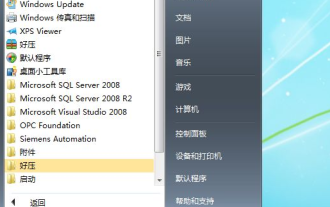자세한 단계를 통해 win10 테마를 아름답게 만드는 방법
Dec 28, 2023 pm 02:41 PMwin10의 테마 배경이 너무 단조롭고 테마를 아름답게 꾸미고 싶다고 생각하는 친구들이 많은데, 어떻게 해야 할까요? 에디터 1이 자세한 단계를 정리했습니다. 아래에서 살펴보겠습니다.
win10 테마를 아름답게 만드는 방법:
1단계: 바탕 화면을 마우스 오른쪽 버튼으로 클릭하고 개인 설정을 선택합니다.
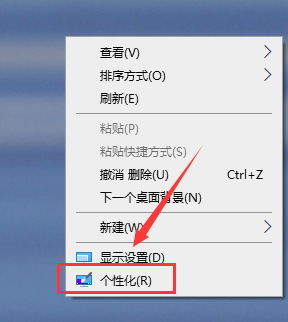
2단계: 왼쪽의 테마 설정을 클릭하여 엽니다.
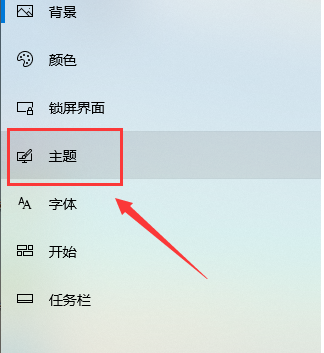
3단계: 그런 다음 "Microsoft 스토어에서 추가 테마 가져오기"를 클릭하여 다운로드하려는 테마를 선택하세요.
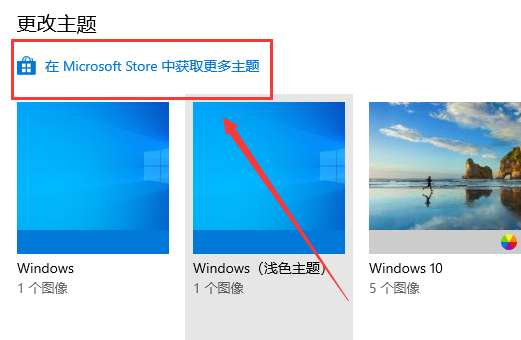
4단계: 테마를 설치한 후 개인 설정으로 돌아가서 "배경" 열에서 "슬라이드쇼" 모드를 선택하세요.
원하는 경우 사진 변경 빈도를 설정할 수 있습니다. 배터리 전원을 절약하고 싶습니다. 배터리 전원을 사용할 때 슬라이드 쇼를 허용하는 스위치를 끌 수 있습니다.
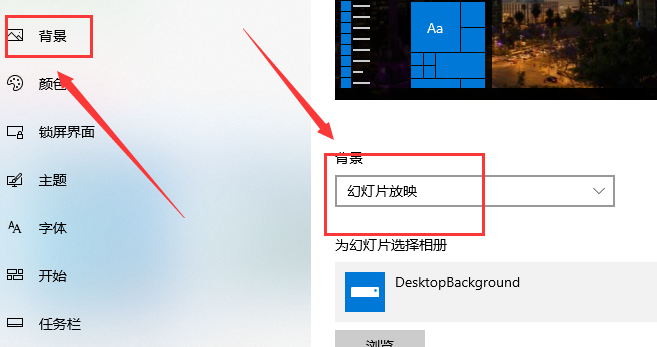
5단계: 색상 열에서 세 개의 스위치를 모두 켜는 것이 좋습니다. 이렇게 하면 데스크탑 색상 대비가 더 부드러워집니다.
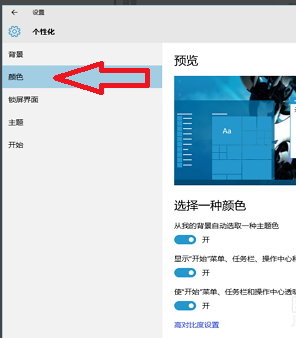
6단계: "시작" 열에서 시작 메뉴가 전체 화면으로 열리도록 설정할 수 있습니다.
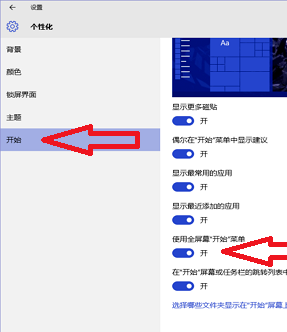
7단계: 바탕 화면의 빈 공간을 마우스 오른쪽 버튼으로 클릭하여 작업 표시줄을 열고, "다음 바탕 화면 배경"을 클릭하여 배경 이미지를 수동으로 전환합니다.
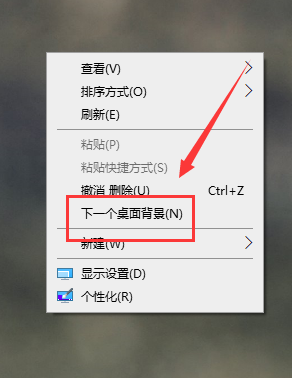
위 내용은 자세한 단계를 통해 win10 테마를 아름답게 만드는 방법의 상세 내용입니다. 자세한 내용은 PHP 중국어 웹사이트의 기타 관련 기사를 참조하세요!

인기 기사

인기 기사

뜨거운 기사 태그

메모장++7.3.1
사용하기 쉬운 무료 코드 편집기

SublimeText3 중국어 버전
중국어 버전, 사용하기 매우 쉽습니다.

스튜디오 13.0.1 보내기
강력한 PHP 통합 개발 환경

드림위버 CS6
시각적 웹 개발 도구

SublimeText3 Mac 버전
신 수준의 코드 편집 소프트웨어(SublimeText3)

뜨거운 주제
 7129
7129
 9
9
 1534
1534
 14
14
 1256
1256
 25
25
 1205
1205
 29
29
 1153
1153
 46
46
 Huawei 휴대폰의 WeChat 복제 작업 단계에 대한 자세한 설명
Mar 24, 2024 pm 10:30 PM
Huawei 휴대폰의 WeChat 복제 작업 단계에 대한 자세한 설명
Mar 24, 2024 pm 10:30 PM
Huawei 휴대폰의 WeChat 복제 작업 단계에 대한 자세한 설명